Proces uruchamiania systemu Linux
Po uruchomieniu Linux zaczniemy widzieć wiele informacji.
Proces uruchamiania systemu Linux nie jest tak skomplikowane jak to sobie wyobrazić, proces ten może być podzielony na pięć etapów:
- bootowania.
- Uruchom startowych.
- inicjalizacji systemu.
- Powstanie terminalu.
- system logowania użytkownika.
kernel bagażnika
Gdy komputer jest włączony, zasilanie, najpierw BIOS POST, ustawienia BIOS w zależności od urządzenia rozruchowego (zazwyczaj na twardym dysku), aby rozpocząć.
Po zainstalowaniu systemu operacyjnego do przejęcia sprzętu, najpierw przeczytaj katalogu plik kernel / boot.
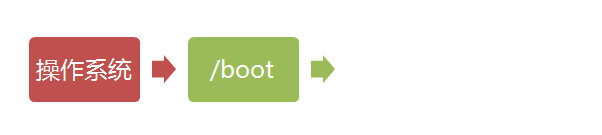
Run startowych
Proces init jest punktem wyjścia dla wszystkich procesów systemowych, można porównać go do naszych przodków wszystkich procesów systemowych, a nie proces, system nie uruchomi się żadnego procesu.
Program init Pierwszym z nich jest konieczność zapoznania się z pliku konfiguracyjnego / etc / inittab.
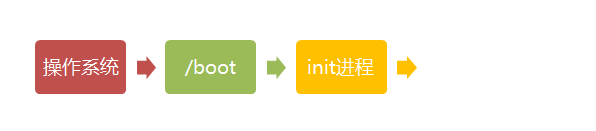
Run Level
Wiele programów wymaga uruchomienia. Są to tak zwane "usługi" (usługi) w systemie Windows, Linuksa nosi nazwę "demon" (demon).
Duży proces init zadaniem jest, aby uruchomić program startowy.
Jednak różne sytuacje trzeba uruchomić różne programy, takie jak przy stosowaniu jako serwer, trzeba uruchomić Apache, ponieważ nie jest wymagana pulpit.
Linux pozwala na różne okazje, przypisać inny program startowy, który jest nazywany "poziom" (poziom pracy). Oznacza to, że po aktywacji zgodnie z "poziom działania" w celu ustalenia, który program, który chcesz uruchomić.

System Linux ma siedem poziomów uruchamiania (RUNLEVEL):
- Uruchom Poziom 0: zamknięcie systemu, poziom domyślny system run nie może być ustawiony na 0, lub nie może prawidłowo uruchomić
- Run Level 1: stan pracy pojedynczego użytkownika, uprawnienia roota do konserwacji systemu, zdalny dostęp jest zabroniony
- Uruchom poziom 2: stan wielu użytkowników (nie NFS)
- Run Level 3: Pełne Stan wielu użytkowników (NFS), po wylądowaniu w trybie wiersza poleceń konsoli
- Run Level 4: System nie korzysta, retencja
- Uruchom Poziom 5: Konsola X11, zalogować się w trybie graficznym GUI
- Uruchom poziom 6: normalne wyłączenie i ponowne uruchomienie systemu, poziomu uruchomieniowego 6 nie jest ustawiony lub nie może prawidłowo uruchomić
inicjalizacja systemu
Taka linia w pliku konfiguracyjnym startowych: Si :: sysinit: /etc/rc.d/rc.sysinit wywołuje wykonywany /etc/rc.d/rc.sysinit i rc.sysinit jest skryptem powłoki bash jest zakończenie wielu prac inicjalizacji systemu, rc.sysinit jest ważne, aby uruchomić skrypt na każdym poziomie muszą być uruchamiane jako pierwsze.
Jest to przede wszystkim praca to: aktywowania partycji wymiany, należy sprawdzić dysk, należy załadować moduły sprzętowe i inne zadania priorytetowe.
l5:5:wait:/etc/rc.d/rc 5
Linia ta reprezentuje parametry uruchomienia /etc/rc.d/rc,/etc/rc.d/rc 5 jest skryptem powłoki, która przyjmuje jako parametr 5 do wykonywania katalogu /etc/rc.d/rc5.d/ wszystko skrypt startowy rc pod / etc / rc.d / rc5.d / katalog te skrypty startowe są w rzeczywistości niektóre z pliku połączenia, a nie skrypt startowy rc rzeczywistym, skrypty startowe rzeczywistym rc są w rzeczywistości /etc/rc.d/init.d/ umieszczone w katalogu.
Te skrypty startowe rc mają podobną użytkowania, są one na ogół w stanie zaakceptować start, stop, restart, status i inne parametry.
Skrypt startowy /etc/rc.d/rc5.d/ rc zwykle K lub załączony dokument S na początku, w celu uruchomienia scenariusza, rozpocznie się na początku parametru S do uruchomienia.
A jeśli znajdziemy odpowiedni skrypt nie istnieje K rozpoczyna się gra, a nie było w biegu stanu (plik / var / lock / subsys / poniżej jako symbol), to pierwszy przystanek jest powstrzymanie tych parametrów uruchomiła opiekuna proces, a następnie ponownie uruchomić.
Ma to na celu zapewnienie, że gdy init zmienia poziom, wszystkie demon ponownym uruchomieniu.
Jak dla co demon działa w każdej klasie w użytkownicy mogą chkconfig lub ustawione w "Usługi systemowe" ze zbioru linii.
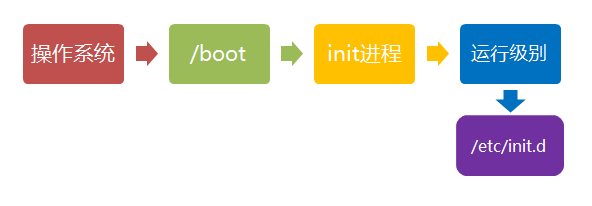
Powstanie terminalu
Rc zakończy wrócić do init. Następnie podstawowe środowisko system został ustanowiony, różne demony zaczęły.
init otworzyć kolejne sześć terminali, tak aby system logowania użytkownika. Inittab w następujących sześciu linii, które definiują sześć terminali:
1:2345:respawn:/sbin/mingetty tty1 2:2345:respawn:/sbin/mingetty tty2 3:2345:respawn:/sbin/mingetty tty3 4:2345:respawn:/sbin/mingetty tty4 5:2345:respawn:/sbin/mingetty tty5 6:2345:respawn:/sbin/mingetty tty6
Z powyższego widać na poziomami uruchamiania 2,3,4,5 są prowadzone Program mingetty będzie respawn program mingetty może otworzyć terminal w tryb ustawień.
Jednocześnie będzie on wyświetlany ekran logowania tekst, interfejs jest to, co często widzimy ekran logowania na ekranie logowania prosi użytkownika o podanie nazwy użytkownika, a użytkownik zostanie wprowadzona przez użytkownika jako parametr do programu logowania w celu weryfikacji tożsamości użytkownika.
System Logowanie
Ogólnie rzecz biorąc, login użytkownika na trzy sposoby:
- (1) logowanie wiersza poleceń
- (2) logowanie ssh
- (3) graficzne logowanie
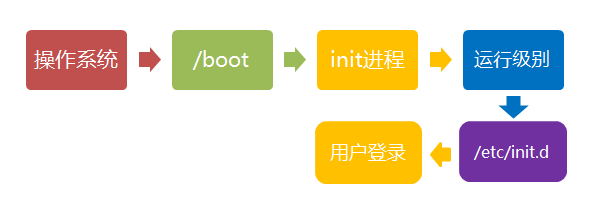
Na graficznym poziomu wykonywania obsługi 5, będą się logować za pomocą graficznego ekranu logowania. Po udanym logowaniu można przejść bezpośrednio do KDE, GNOME i innego menedżera okien.
Artykuł jest głównie o sprawy lub tekstowej logowanie: Kiedy widzimy ekran logowania mingetty możemy wprowadzić nazwę użytkownika i hasło, aby zalogować się do systemu.
Proces weryfikacji konta Linux jest login, logowanie odbiera mingetty przyszedł użytkownika jako parametr nazwę użytkownika.
Następnie logowanie nazwa użytkownika będą analizowane: Jeśli nazwa użytkownika nie jest korzeniem, a tam jest plik / etc / nologin, plik wyjściowy nologin logowania, a następnie Zakończ.
Zapobiega to użytkownik niż root jest zazwyczaj używany do konserwacji systemu. Jedynie / etc / securetty zarejestrowany w terminalu, aby umożliwić logowanie użytkownika root, jeśli plik nie istnieje, root może zalogować się na dowolnym terminalu.Plik / etc / usertty dla użytkownika w celu dokonania dodatkowych ograniczeń dostępu, jeśli plik nie istnieje, nie istnieją żadne inne ograniczenia.
Przełączanie trybu graficznego trybu oraz tryb tekstowy
Linux zapewnia logowanie sześć zadana oknie terminala polecenie Let'S.
Nasz domyślny login to pierwsze okno, które jest tty1, sześć okna były tty1, tty2 ... tty6 można nacisnąć Ctrl + Alt + F1 ~ F6, aby przełączać się między nimi.
Jeśli zainstalujesz interfejs graficzny, domyślnie jest to, aby wejść do interfejsu graficznego, a następnie można nacisnąć kombinację klawiszy Ctrl + Alt + F1 ~ F6, aby wprowadzić jeden z interfejsu okna poleceń.
Po wejściu do interfejsu okno poleceń, a następnie powrócić do interfejsu graficznego, po prostu naciśnij Ctrl + Alt + F7 na plecach.
Jeśli używasz vmware maszynę wirtualną, klawisz skrótu polecenia, aby przejść do okna Alt + spacja + F1 ~ F6. Jeśli naciśniesz Alt + Shift + Ctrl + F1 ~ przełącznik F6 w graficznym interfejsie do okna poleceń.
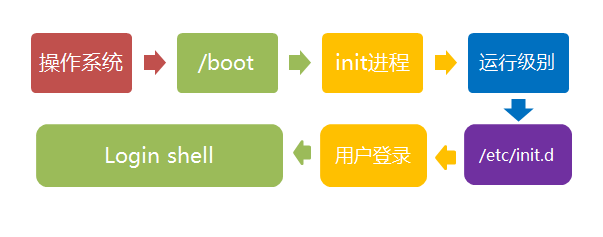
wyłączanie Linux
W polu linux najczęściej stosowanych w serwerach, rzadko spotykane operacje zamykania. Po tym wszystkim, usługa działa na serwerze są nieograniczone, z wyjątkiem przypadków szczególnych, to będzie zmuszony do zamknięcia.
Prawidłowa sekwencja zamykania jest: sysnc> shutdown> reboot> halt
Komenda Shutdown jest: shutdown, można spojrzeć na dokumentacji man zamykania pomocy.
Na przykład, można uruchomić następujące polecenia shutdown:
sync 将数据由内存同步到硬盘中。 shutdown 关机指令,你可以man shutdown 来看一下帮助文档。例如你可以运行如下命令关机: shutdown –h 10 ‘This server will shutdown after 10 mins’ 这个命令告诉大家,计算机将在10分钟后关机,并且会显示在登陆用户的当前屏幕中。 Shutdown –h now 立马关机 Shutdown –h 20:25 系统会在今天20:25关机 Shutdown –h +10 十分钟后关机 Shutdown –r now 系统立马重启 Shutdown –r +10 系统十分钟后重启 reboot 就是重启,等同于 shutdown –r now halt 关闭系统,等同于shutdown –h now 和 poweroff
Podsumowując, czy to aby zrestartować system lub zamknąć system, musimy najpierw uruchomić polecenie synchronizacji, dane w pamięci są zapisywane na dysku.
Polecenie shutdown się wyłączył polecenia -h now zatrzymania wyłącza zasilania oraz init 0, uruchom ponownie system ma shutdown -r now ponownie uruchomić proces init 6.